Microsoft To Do har nå smart forfallsdato og påminnelsesgjenkjenning
3 min. lese
Publisert på
Les vår avsløringsside for å finne ut hvordan du kan hjelpe MSPoweruser opprettholde redaksjonen Les mer
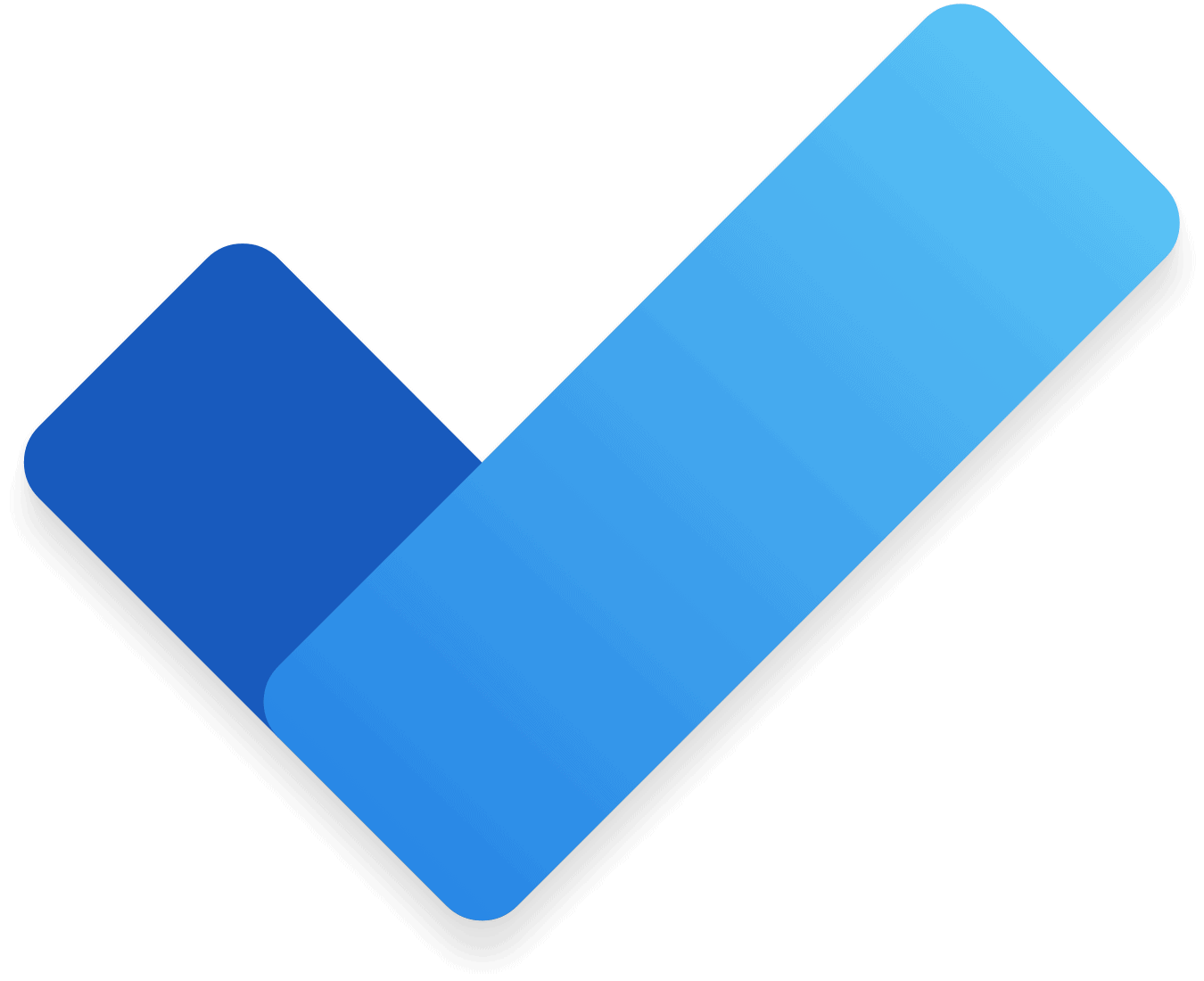
Å lage spesifikke oppgaver ble akkurat enklere med den nye støtten lagt til Å gjøre Windows, som nå lar systemet gjenkjenne og forstå bestemte tids- og dagsrelaterte ord og bruke dem til automatisk å ordne påminnelser for deg.
Ved å bruke "naturlig språk", som beskrevet av Ayan Chakraborty i Tech Community-innlegg, vil gjøremålet for Windows nå kunne utføre flere automatiske kommandoer når du konfigurerer påminnelsene dine. "Å legge til forfallsdatoer og påminnelser er den beste måten å holde styr på oppgavene dine og fullføre dem i tide," heter det i innlegget. "Vi har nettopp sluppet smart forfallsdato og påminnelsesgjenkjenning i To Do for Windows. Dette er den raskeste måten for deg å legge til forfallsdatoer, påminnelser og gjenta informasjon til oppgavene dine ved å skrive inn alle detaljene i oppgavetittelen med naturlig språk. Vi vil automatisk gjenkjenne og fremheve relevant informasjon og legge den til i oppgaven din."
Brukere vil oppleve den nye støtten når de velger + Legg til en oppgave knappen og skrive inn oppgavene deres. Bare konstruer setningene dine ved å bruke vanlige tidsmarkører, så vil du se at det fungerer.
Hvis du for eksempel vil sette opp en forfallsdato for et prosjekt, bruker du bare ord som «i morgen», «27. april» eller «fredag», og To Do vil gjenkjenne ordene. Den vil sette opp påminnelsen og legges til når du lagrer oppgaven.
Den smarte påminnelsesgjenkjenningen går også ned til tidsnivået til ord. Når du spesifiserer klokkeslettet og legger det til oppgavene du skriver, vil klokkeslettet være en del av påminnelsesalarmen. Du kan skrive, si «10» eller «5» eller til og med blande ordene med andre tidssignaler som «i morgen kl. 5», «27. april kl. 10» eller «fredag middag».
I tillegg kan repetisjon av påminnelsen også legges til ved å bruke signalord som "daglig", "hver mandag", "daglig 5" og mer.
Men gitt at påminnelsesoppsettet er avhengig av ordene du sier, ville det være normalt å støte på noen uønskede feil når du bruker ord som feilaktig gjenkjennes av To Do. For eksempel, hvis du "kjøper mat for april" eller "sender en e-post til mai", vil To Do-systemet i utgangspunktet tolke ordene "april" og "mai" som navn på måneder i stedet for navn på personer. Heldigvis er det en enkel måte å løse disse problemene ved å bruke tilbaketasten på det uthevede ordet. Det vil slå av smart dato- og klokkeslettgjenkjenning fra sak til sak, og systemet vil ikke gjenkjenne ordet for å forhindre å sette opp uønskede planlagte påminnelser.
Til slutt, hvis du vil gjøre endringer i alarmpåminnelsene som er gjort, kan du bruke eller velge knappene i oppgavelinjen for å endre eller slette datoen, påminnelsen og repetisjonsinformasjonen for oppgaven.
Den nye funksjonen til To Do Windows-appen er nå tilgjengelig, selv om den bare er for engelsk (EN-) språk. Ikke desto mindre lover Microsoft «å utvide støtten til flere av appene og språkene våre».












